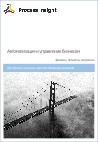Просмотр отчётов в веб-браузере
Ссылка на авторизацию в системе Power BI
Для авторизации в системе следует ввести свой адрес рабочей почты и нажать «Далее».
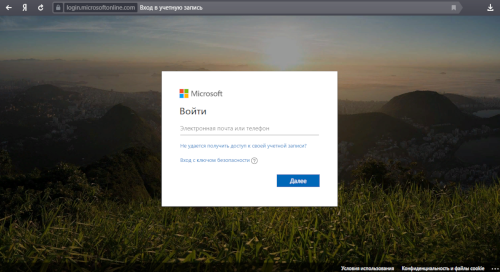
На следующем шаге авторизации нужно ввести пароль и нажать «Войти».
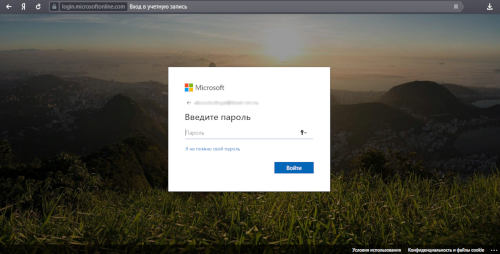
В главном меню следует перейти на вкладку «Мне предоставлен доступ».
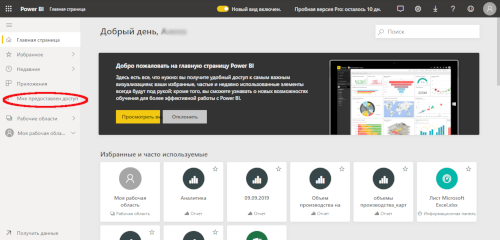
В открывшейся форме необходимо нажать на отчет «Аналитика».
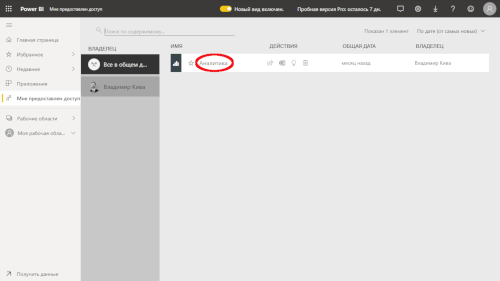
Откроется отчёт, содержащий три вкладки:
- УК;
- Производство;
- Сбыт.
Для того чтобы перейти на нужную вкладку необходимо нажать на неё, как показано на рисунке ниже.

Просмотр отчётов в приложении на мобильном устройстве
Безопасно открывайте и просматривайте динамические панели мониторинга и отчеты Power BI на любом устройстве с помощью собственных мобильных приложений бизнес-аналитики для Windows, iOS и Android.
Для работы с отчётами на мобильном устройстве необходимо скачать приложение Microsoft Power BI.
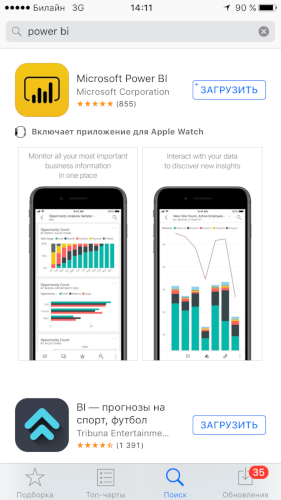
Чтобы выполнить вход необходимо нажать на «Начало работы».
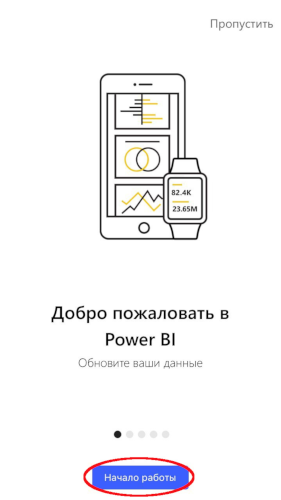
Далее выполнить подключение, нажав на «Power BI».
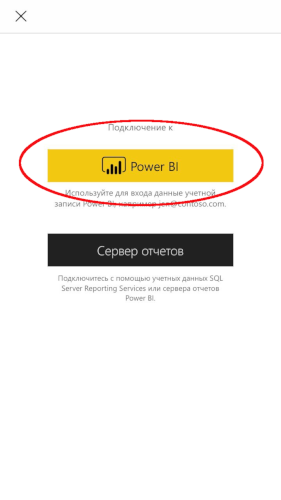
Для авторизации в системе следует ввести свой адрес рабочей почты и нажать «Войти».
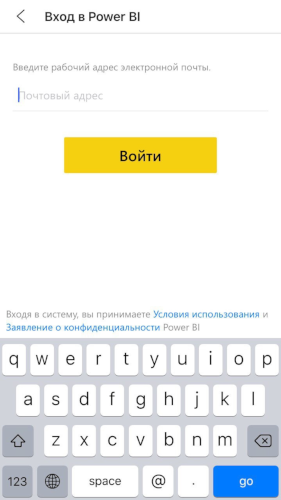
На следующем шаге авторизации ввести пароль и нажать «Войти».
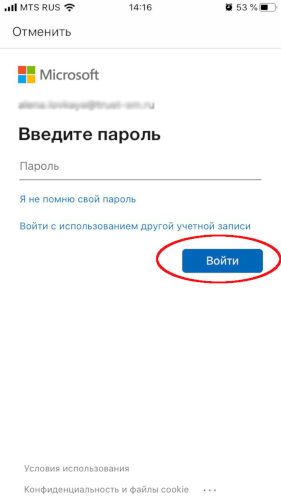
Далее нажать «Начать просмотр».
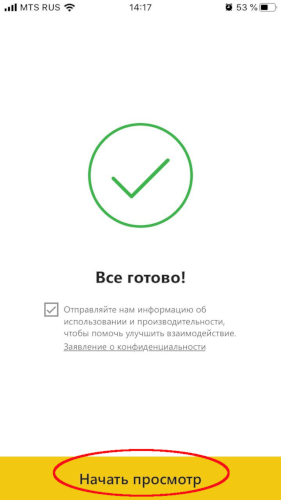
Затем система запросит разрешение на отправку уведомлений. После выбора «Не сейчас»/ «Разрешить» следует нажать на стрелку влево, как показано на рисунке ниже.
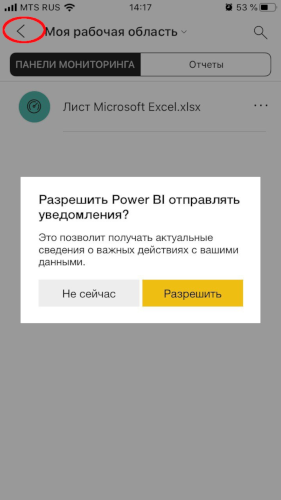
В главном меню перейти на вкладку «Мне предоставлен доступ».
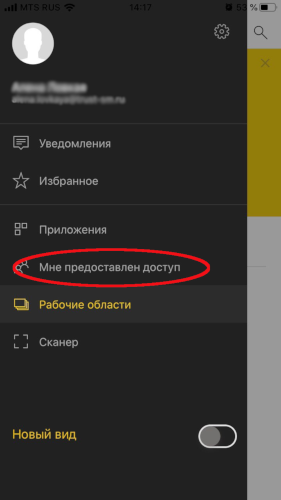
В открывшейся форме необходимо нажать на отчет «Аналитика».
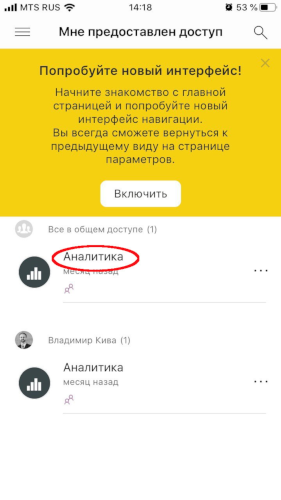
Откроется отчёт, содержащий три вкладки:
- УК;
- Производство;
- Сбыт.
Для того чтобы перейти на нужную вкладку необходимо нажать на кнопку «параметры» (три горизонтальные точки), расположенную в правом нижнем углу страницы.
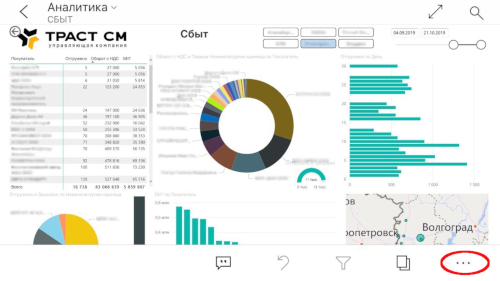
В параметрах нужно выбрать «Страницы».
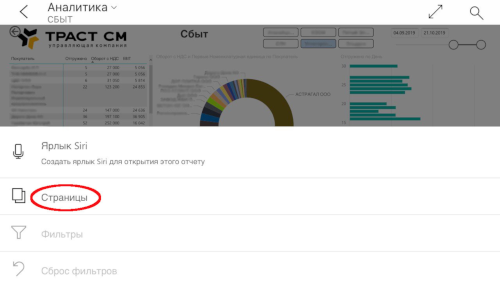
Далее следует нажать на нужную страницу.
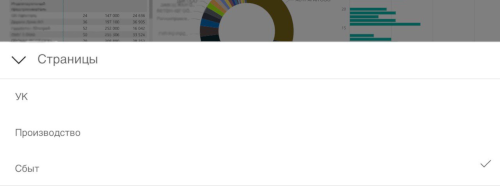

 Финансы Процессы Реестры Сервис Новости Подключиться Войти
Финансы Процессы Реестры Сервис Новости Подключиться Войти